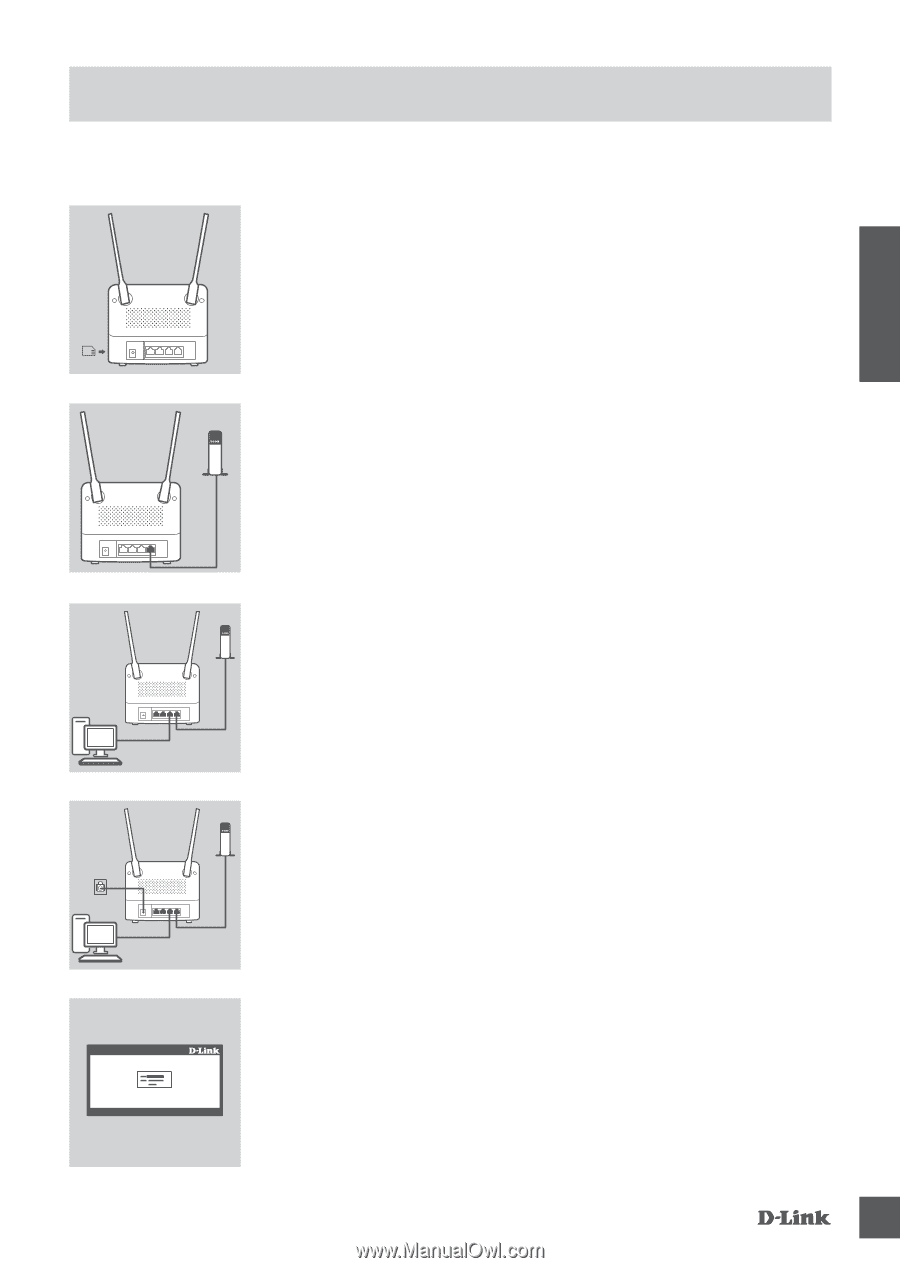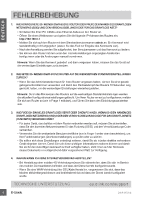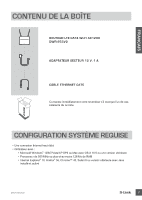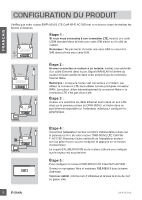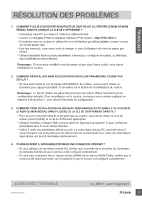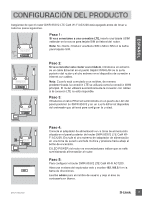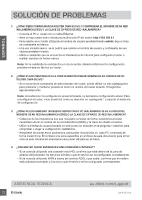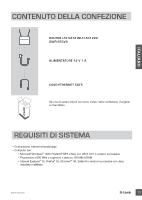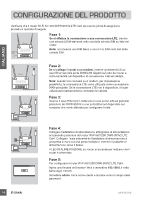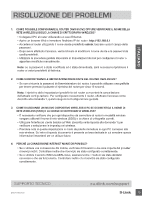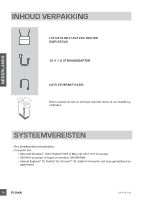D-Link DWR-953V2 Quick Install Guide - Page 13
ConfiguraciÓn Del Producto
 |
View all D-Link DWR-953V2 manuals
Add to My Manuals
Save this manual to your list of manuals |
Page 13 highlights
ESPAÑOL CONFIGURACIÓN DEL PRODUCTO Asegúrese de que el router DWR-953V2 LTE Cat4 Wi-Fi AC1200 está apagado antes de llevar a cabo los pasos siguientes. Router Tarjeta SIM Paso 1: Si va a conectarse a una conexión LTE, inserte una tarjeta USIM estándar en la ranura para tarjeta SIM del lateral del router. Nota: No intente introducir una Nano SIM o Micro SIM en la bahía para tarjetas SIM. Router Módem Router Módem PC Paso 2: Si va a conectar este router a un módem, introduzca un extremo de un cable Ethernet en el puerto Gigabit WAN/LAN de la parte posterior del router y el otro extremo en el dispositivo de conexión a Internet con cables. Nota: Cuando está conectado a un módem, de manera predeterminada, la conexión LTE se utilizará como la conexión WAN principal. El router utilizará automáticamente la conexión con cables si la conexión LTE no está disponible. Paso 3: Introduzca el cable Ethernet suministrado en un puerto de LAN del panel posterior del DWR-953V2 y en un puerto Ethernet disponible del ordenador que utilizará para configurar la unidad. Router Módem PC Paso 4: Conecte el adaptador de alimentación en la toma de alimentación situada en el panel posterior del router DWR-953V2 LTE Cat4 WiFi AC1200. Enchufe el otro extremo del adaptador de alimentación en una toma de pared o enchufe múltiple y presione hacia abajo el botón de encendido. El LED POWER del router se encenderá para indicar que se está suministrando alimentación al router. Paso 5: Para configurar el router DWR-953V2 LTE Cat4 Wi-Fi AC1200: Abra una ventana del explorador web y escriba 192.168.0.1 en la barra de direcciones. Escriba admin para el nombre de usuario y deje el área de contraseña en blanco. DWR-953V2 11